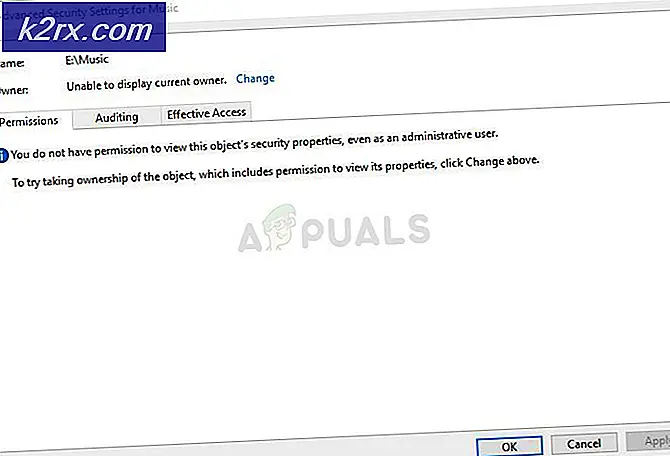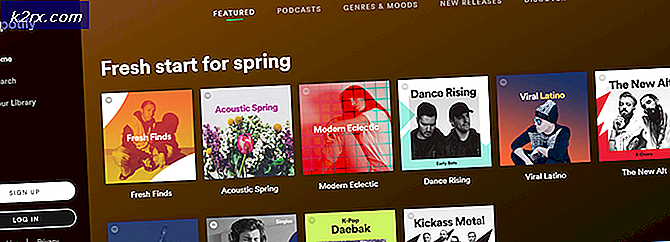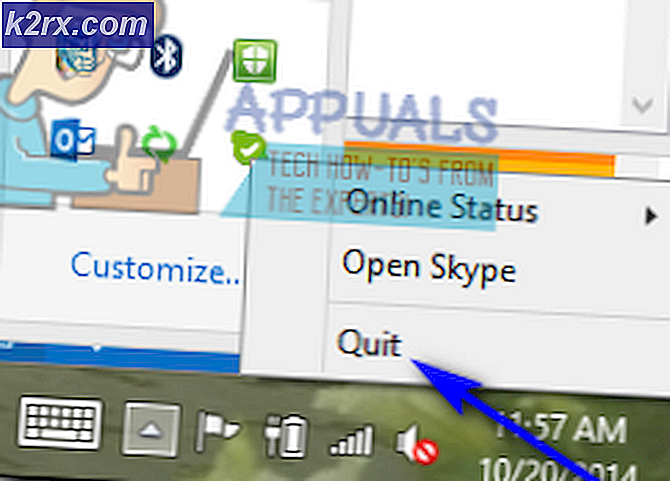Fix: Arctis 5-mikrofon fungerer ikke
SteelSeries er en dansk produsent av spillutstyr. Inventarene inkluderer hodetelefoner, mus, tastaturer, joysticks og mye mer. Et av de mest populære produktene til SteelSeries er hodetelefonene deres, og spesielt "Arctis" -serien har gjort underverker for selskapet. Arctis 5 er de mest brukte og har også blitt sett i bruk av mange fagpersoner.
Imidlertid har det nylig kommet mange rapporter om mikrofonen som ikke fungerer i hodesettet. Dette kan være et frustrerende problem mens du spiller, og i denne artikkelen skal vi informere deg om noen av årsakene til at dette kan skje, og også gi deg levedyktige løsninger for å sikre fullstendig utryddelse av problemet.
Hva forhindrer at Arctis 5-mikrofonen fungerer?
Årsaken til problemet er ikke spesifikk, og det kan utløses på grunn av flere årsaker.
Nå som du har en grunnleggende forståelse av problemets natur, vil vi gå videre mot løsningene.
Løsning 1: Demping av mikrofonen.
Det er en knapp på venstre ørepropp på hodesettet rett bak volumhjulet. Hvis denne knappen ikke trykkes inn, vil du kunne se et rødt lys på mikrofonen, dette betyr at mikrofonen er dempet. Sørg derfor for å trykke på den knappen og det røde lyset på mikrofonen slukkes. Først da blir mikrofonen slått av.
Løsning 2: Justering av "Game Chat" -funksjonen.
Det ble også introdusert en ny funksjon i hodesettet. Lydkortet som kommer i esken har en knott på seg med “Spill”Skrevet på den ene siden og“ Chat ”på den andre. Som standard er denne knappen i midten, men hvis du på en eller annen måte snudde den helt til “SpillSiden vil du ikke kunne høre noen talechat fra lagkameratene dine, og dette kan også forårsake problemer med mikrofonen. Forsikre deg derfor om at knotten er vendt mot midten og ikke til noen av “Game” eller “Chat” -sidene for den beste spill- / chatteopplevelsen.
Løsning 3: Konfigurere SteelSeries-motoren.
Hodesettet krever at SteelSeries-motoren lastes ned for at den skal fungere skikkelig. Denne motoren inneholder mange viktige konfigurasjoner som hodetelefonene krever for å låse opp all funksjonaliteten. Derfor, i dette trinnet, skal vi laste ned, installere og konfigurere SteelSeries Engine.
- nedlasting SteelSeries-motoren herfra
- Når nedlastingen er fullført, åpner du Oppsett og installer motoren.
- Åpne SteelSeries Engine nå koble fra hodetelefonen fra datamaskinen og koble den til igjen.
- Når motoren gjenkjenner hodesettet ditt, klikk på enhetsnavnet som vises.
- Dette vil åpne enhetskonfigurasjonene, klikk på “Live Mic Preview“.
- Ta nå ut mikrofonen og prøv å snakke. Hvis mikrofonen er koblet til, vil du kunne høre deg selv.
- Juster innstillingene etter dine preferanser og minimer applikasjonen.
Løsning 4: Velge standardenheter.
Det er to enheter som er koblet til datamaskinen når du kobler til Arctis 5. Den ene er "Arctis 5 Game" -enheten og den andre er "Arctis 5 Chat" -enheten. Disse to enhetene må velges som standard for at headsettet skal fungere skikkelig. Derfor, i dette trinnet, skal vi velge disse begge enhetene som standard som:
- Høyreklikk på “Volum”-Ikonet nederst i høyre hjørne.
- Velg “Åpne lydinnstillinger”Alternativet.
- Under "Lyd”Overskrift velg utdataenheten som“ Hodetelefoner (SteelSeries Arctis Game) ”og Inndataenheten som“ Mikrofon (SteelSeries Arctis 5 Chat) ”.
- Bruk innstillingene og sjekk om problemet vedvarer.
Løsninger 5: Justering av lydnivåer.
Det er mulig at mikrofonen bare er konfigurert til å ta opp veldig høye lyder, eller at overføringsvolumet til mikrofonen er veldig lavt.
- Høyreklikk på volumikonet nederst til høyre.
- Å velge "Høres ut”Og åpne fanen“ Opptak ”.
- Dobbeltklikk på “SteelSeries Arctis 5 Chat”-Knappen.
- Kontroller at volumet er mer enn 50% under Nivå-fanen.